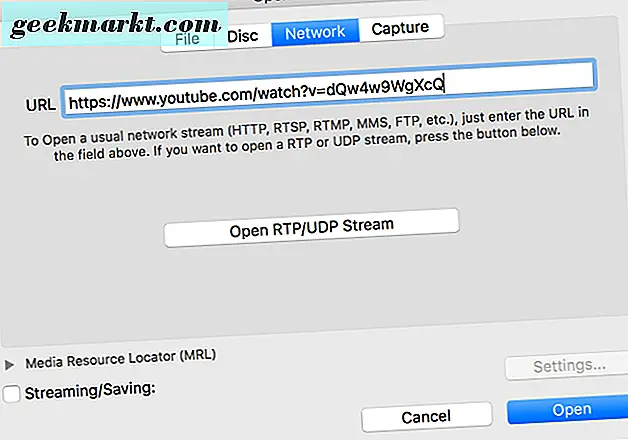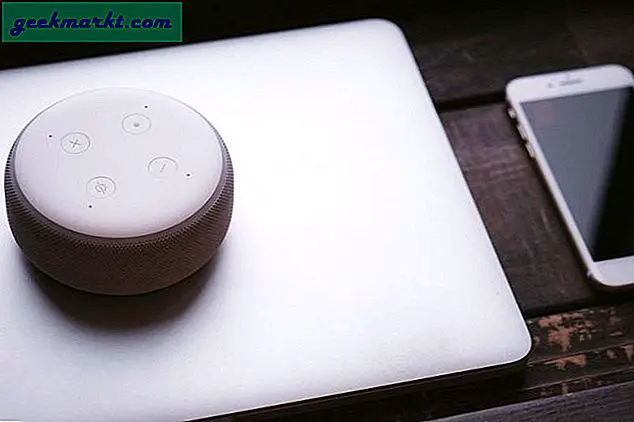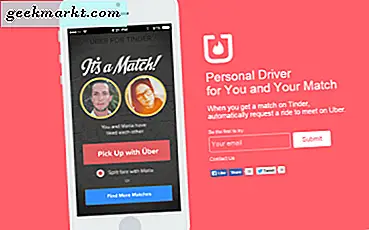Windows Kasım 2019 güncelleme sürüm 1909'da Microsoft, kullanıcı arayüzüne bazı küçük eklemeler yaptı. Bu, Dosya Gezgini'nde takvim etkinlikleri veya çevrimiçi aramalar oluşturmak gibi birkaç şeyi çok daha erişilebilir hale getirdi. Önceden, aynı menü Microsoft Takvim uygulamasına uçuyordu. Ancak şimdi Görev Çubuğunun kendisine entegre edilmiştir. Artık görev çubuğundan takviminize hızlı bir şekilde etkinlik ekleyebilirsiniz. Üstelik aynı şeye Android cihazınızdan da erişilebilir.
Windows 10'da Microsoft Takvim'e Hızlı Bir Şekilde Etkinlik Ekleme
Güncellemeyi hala yüklemediyseniz, başlangıç menüsüne gidip "Güncellemeleri kontrol et" yazabilirsiniz. Güncelleme menüsünde, Güncellemeleri kontrol et düğmesi ve Windows 10 sürüm 1909 Kasım 2019 güncellemesini indirebilmeniz gerekir.
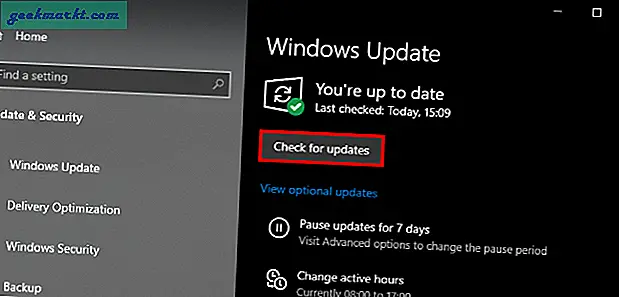
Takviminize şimdi etkinlik eklemek oldukça basittir. Görev çubuğunun sağ alt tarafındaki Tarih ve Saat'e tıklayın. Genişletilmiş menüden, benzer bir takvim ve hemen altında bir etkinlik bölümü göreceksiniz. Bu öğeler, Windows'un önceki sürümüne tamamen benzer. Bununla birlikte, Bugün etiketinin hemen altında bir Metin Kutusu'nun ince bir eki vardır.
Artık, Metin Kutusu'na ajandayı yazarak doğrudan Takvim'e Etkinlik ekleyebilirsiniz. Önceden etkinlikleri yalnızca görev çubuğundan görüntüleyebiliyordunuz ve bir etkinlik eklemek için Microsoft Takvim uygulamasına gitmeniz gerekiyordu.
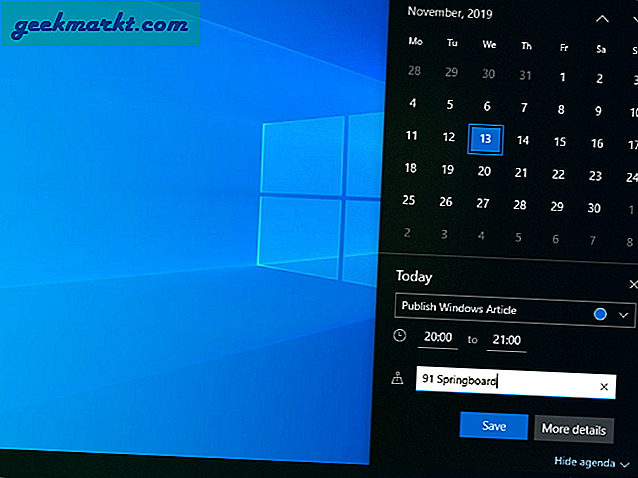
Microsoft Takvim, diğer Microsoft ürünleriyle derin bir senkronizasyona sahiptir. Yani, benim gibi, Microsoft Mail kullanıyorsanız, Google Takvim'e hemen görev çubuğundan hızlı bir şekilde bir etkinlik eklemek çok verimli olacaktır. Örneğin, Android ve Microsoft Mail'ime aynı Google hesabına giriş yaptım. Eklenen etkinlikler artık Gmail'e iletilir ve sonunda Google Takvim ile senkronize edilir. Böylece telefonumdan bu etkinliklere hemen erişebilir veya bunun yerine Google Asistan'a sorabilirim.
Google Asistan henüz GSuite Hesabınız için etkinlikleri alamaz. Yalnızca kişisel hesaplarla çalışır.
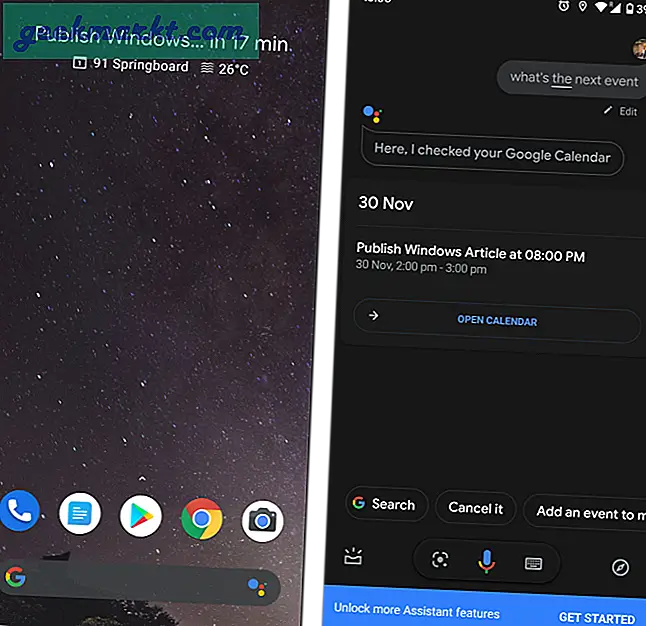
Ayrıca, en son güncellemede Microsoft, Bildirim ve Eylem Merkezi'ni yeniledi. Artık, Eylem Merkezinde bir başlık bildiriminin resimli bir temsiline ve bir bildirime sahipsiniz.
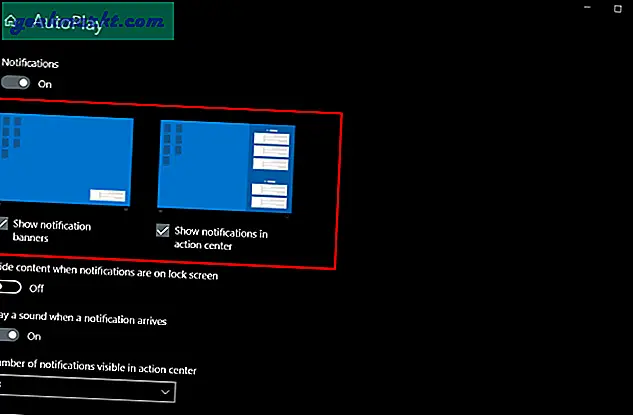
Ek olarak, artık tüm uygulamalar için Bildirim sesini devre dışı bırakabilirsiniz. Önceden, sıkıcı bir süreç olan her bir uygulama için bildirim sesini devre dışı bırakmanız gerekiyordu.
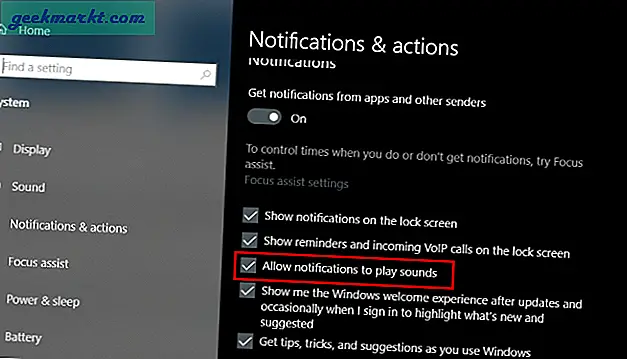
Windows 10 Sürüm 1909, birkaç Wi-Fi ve Bluetooth bağlantı sorununa sahiptir. Geri durmak ve bu güncellemeyi atlamak istiyorsanız endişelenmeyin Windows 10 bu güncellemeleri otomatik olarak yüklemeyecektir. Yalnızca "Güncellemeleri Kontrol Et" düğmesine tıklayan kişiler tarafından kullanılabilir.
Ayrıca Oku: Windows 10 için Bu Dinamik Duvar Kağıdı Uygulamalarıyla İşleri Canlandırın